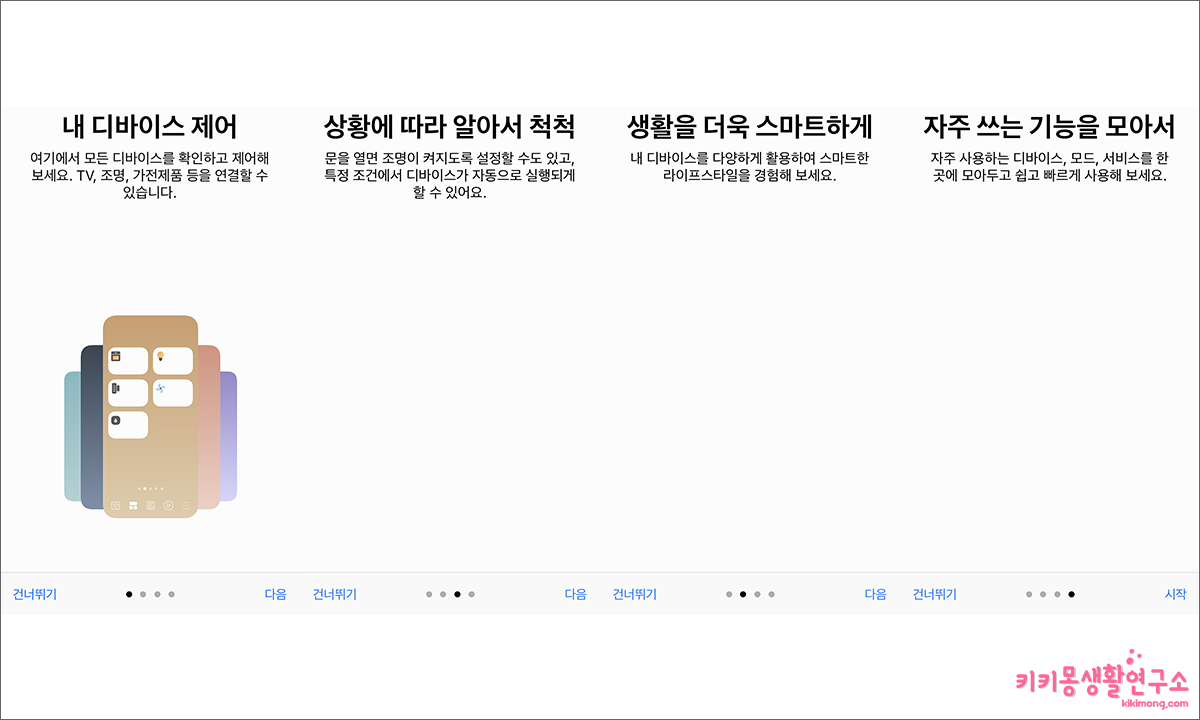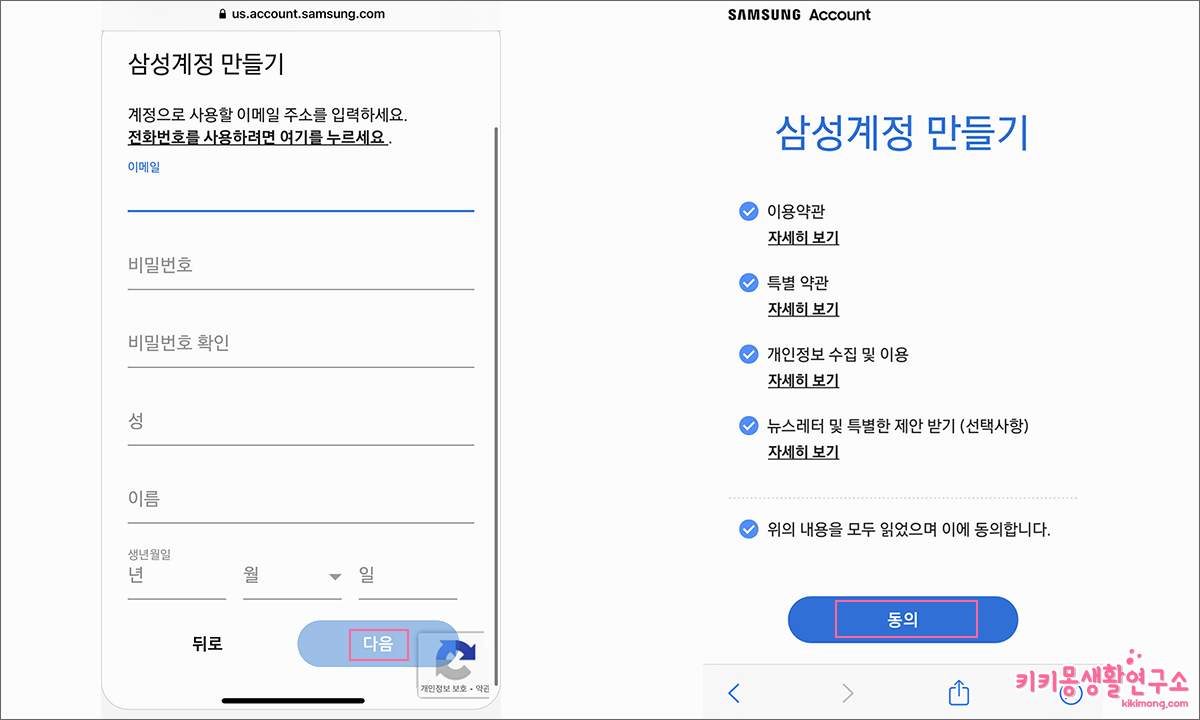삼성에는 ‘SmartThings(스마트싱스)’라는 스마트 기기 제어 어플리케이션이 있습니다. 이 앱을 활용하면 삼성전자 기기들을 빠르게 연결하고 원격으로 쉽게 기능을 제어할 수 있습니다. 앱을 활용하여 이번 구입한 비스포크 냉장고의 기능을 쉽게 제어해 보도록 하겠습니다.
SmartThing-스마트싱스 앱 가입하는 방법
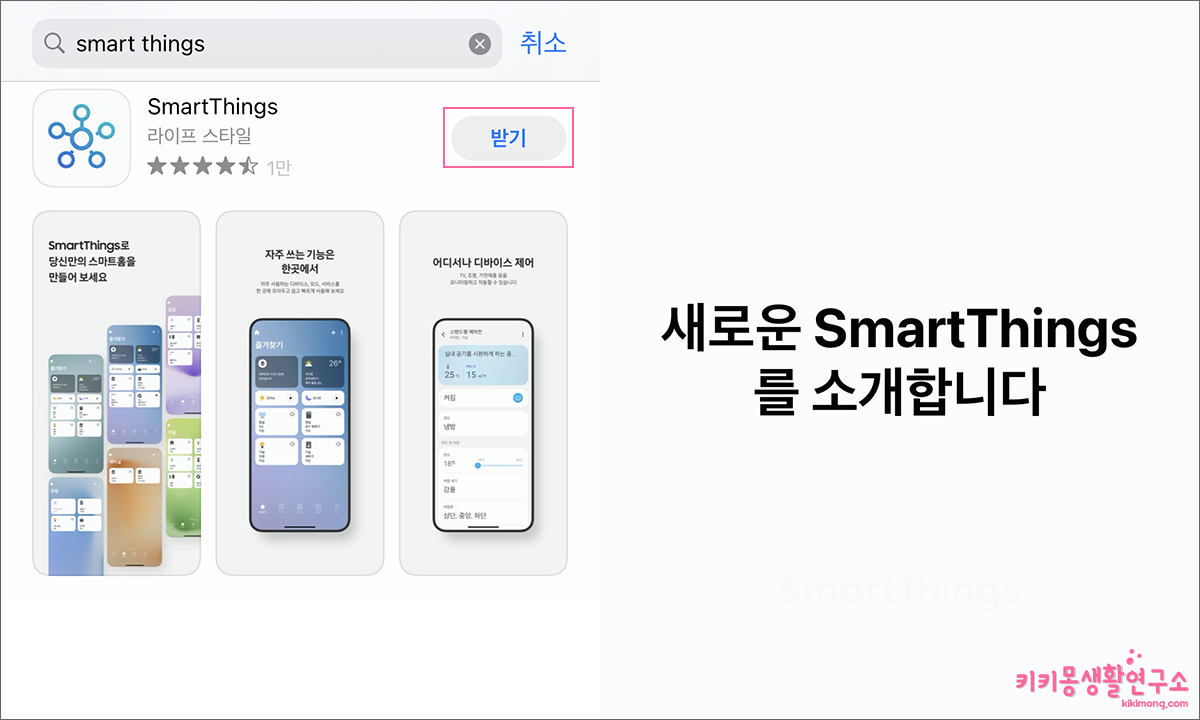 안드로이드 또는 애플 앱 스토어를 통해 ‘Smart Things’ 를 검색하여 다운로드 해주세요. 다운로드 후 앱을 실행시켜 진행해 보도록 하겠습니다.
안드로이드 또는 애플 앱 스토어를 통해 ‘Smart Things’ 를 검색하여 다운로드 해주세요. 다운로드 후 앱을 실행시켜 진행해 보도록 하겠습니다.
스마트싱스 앱에서 모든 디바이스를 확인하고 제어할 수 있으며, tv, 조명, 가전제품 등을 연결할 수 있습니다. 특정 조건에서 디바이스가 자동으로 실행되게 할 수 있어요. 그리고 자주 사용하는 디바이스, 모드, 서비스를 한 곳에 즐겨 찾기 하여 빠르게 사용할 수 있습니다.
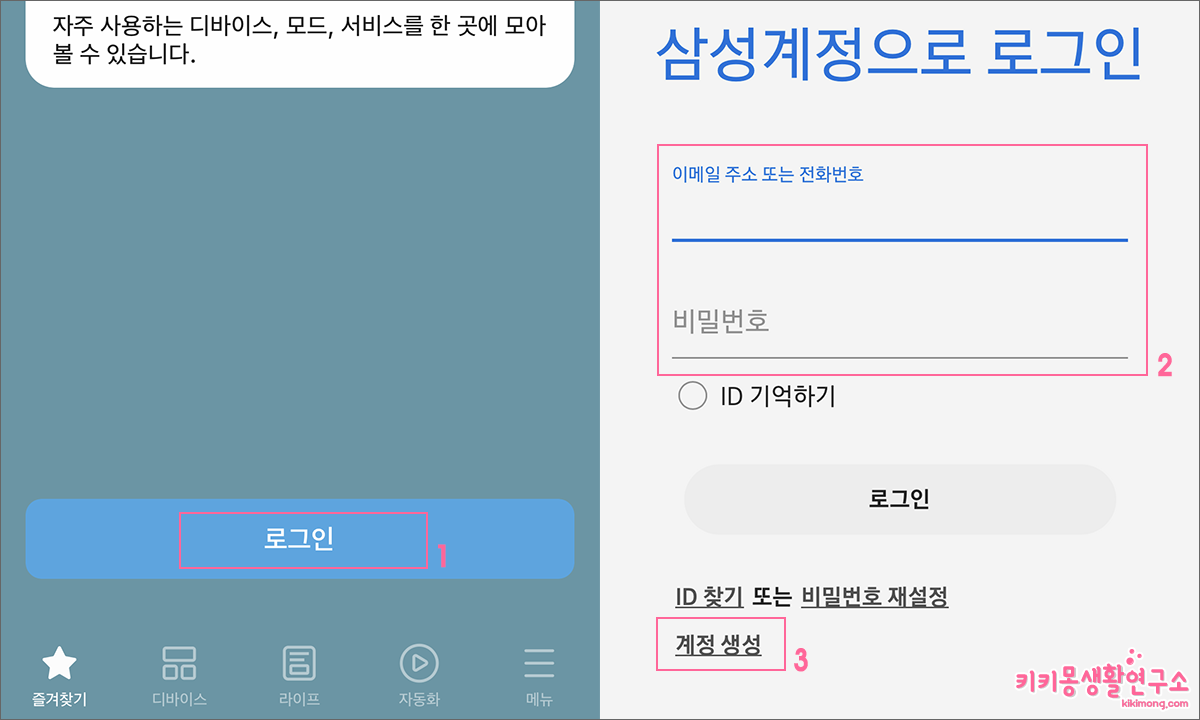
앱을 실행시켜 처음으로 로그인 화면을 확인하고 삼성 계정으로 로그인을 진행해 주세요. 기존 사용자들은 사용한 이메일 주소 또는 전화번호를 입력하고, 처음 사용자는 계정 생성을 터치하여 진행해 주세요.
계정으로 사용할 이메일 주소를 입력하고 비밀번호와 이름, 생년 월일을 차례대로 작성한 뒤 다음을 터치하여 이동해 주세요. 마지막으로 삼성 계정에 관한 이용약관 등을 동의하고 다음으로 이동합니다.
전화번호를 사용하려면 하단의 링크를 이용하여 인증 절차를 거쳐 계정 생성을 진행해 주세요.
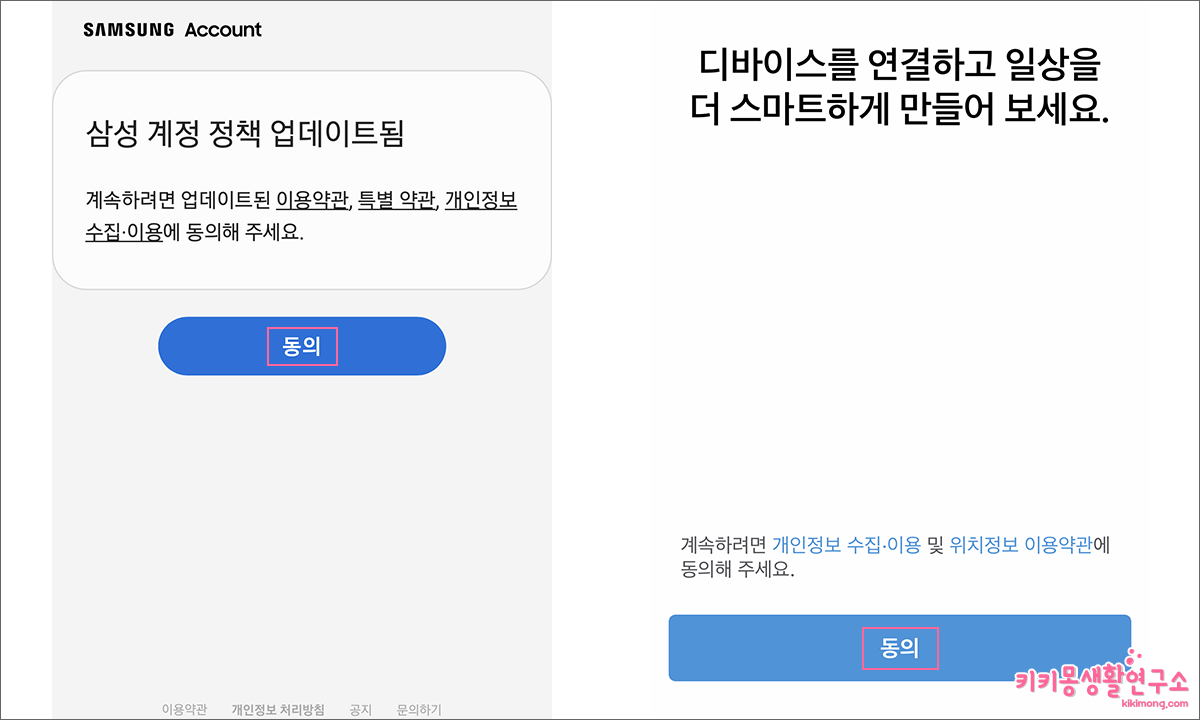 삼성 계정 정챙 업데이트를 확인 하고 동의를 눌러 계정생성을 마무리해 주세요.
삼성 계정 정챙 업데이트를 확인 하고 동의를 눌러 계정생성을 마무리해 주세요.
SmartThing-스마트싱스 앱 이용하여 냉장고 원격 제어하기
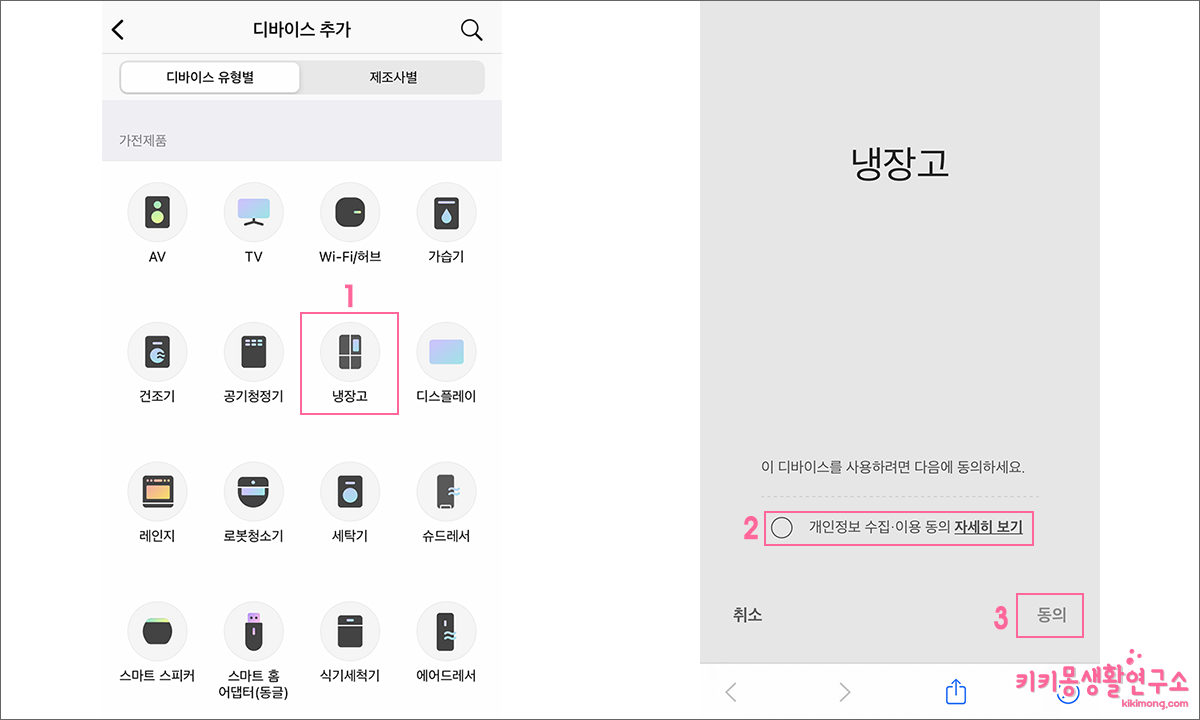 로그인이 되었다면 이제 냉장고를 디바이스에 추가 하여 연결해 보도록 하겠습니다. 냉장고를 터치하여 선택하고 개인정보 수집에 동의 후 다음 화면으로 넘어가 보겠습니다.
로그인이 되었다면 이제 냉장고를 디바이스에 추가 하여 연결해 보도록 하겠습니다. 냉장고를 터치하여 선택하고 개인정보 수집에 동의 후 다음 화면으로 넘어가 보겠습니다.
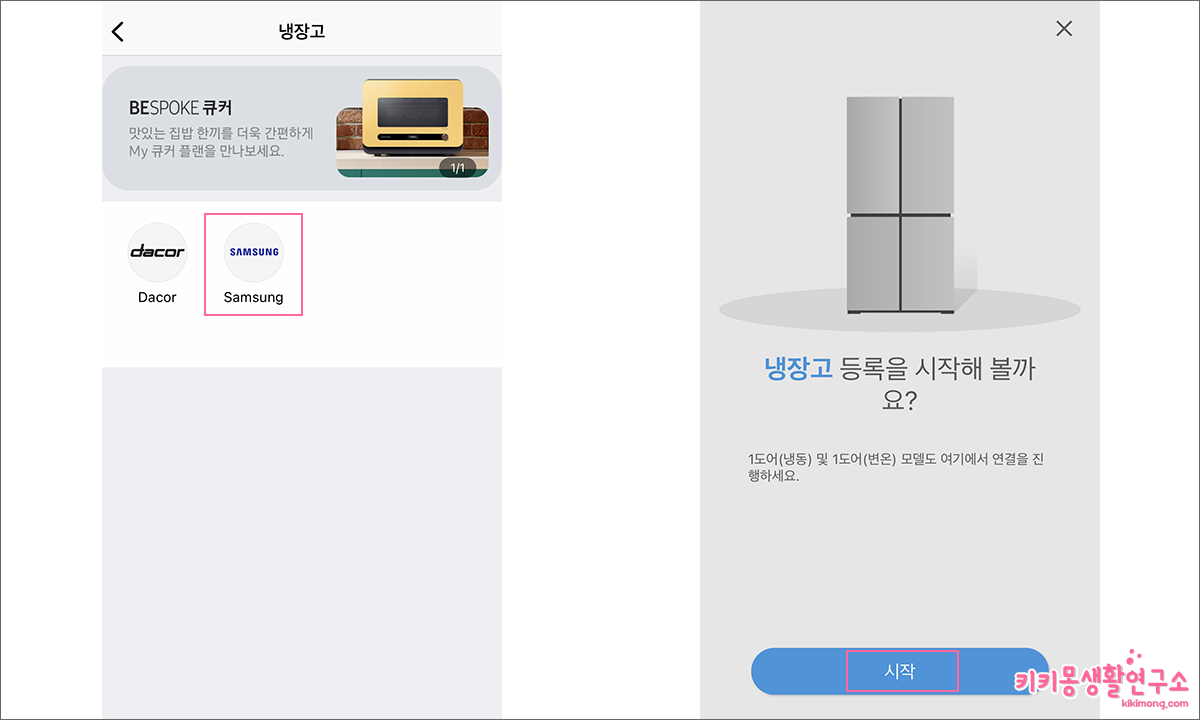 냉장고의 브랜드를 선택하는 항목이 나오는데요. 여기서 삼성을 터치하여 냉장고 등록을 시작해 보겠습니다.
냉장고의 브랜드를 선택하는 항목이 나오는데요. 여기서 삼성을 터치하여 냉장고 등록을 시작해 보겠습니다.
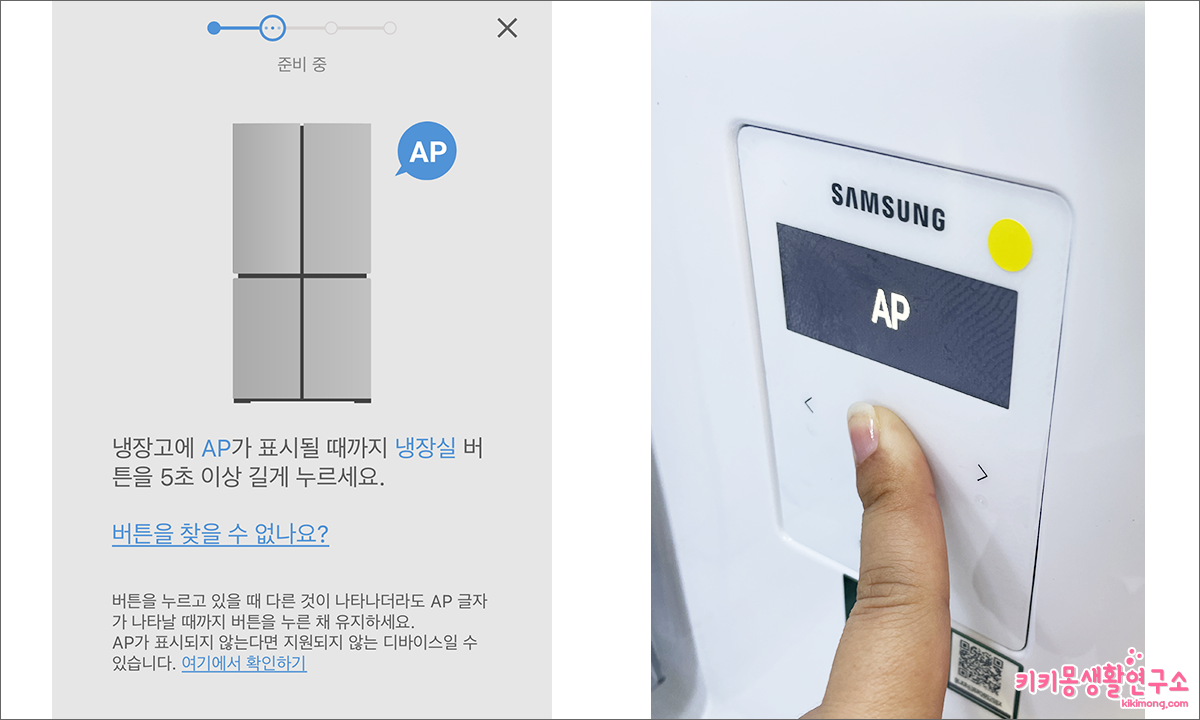 비스포크 냉장고의 냉장실 디스플레이에서 가운데 동그라미 버튼을 손가락으로 약 5초간 길게 누르면 AP 표시가 나타나게 됩니다. 버튼을 누르고 있을 때 다른 표시가 나타나더라도 AP글자가 나타날 때까지 버튼을 누른 채 유지해 주세요.
비스포크 냉장고의 냉장실 디스플레이에서 가운데 동그라미 버튼을 손가락으로 약 5초간 길게 누르면 AP 표시가 나타나게 됩니다. 버튼을 누르고 있을 때 다른 표시가 나타나더라도 AP글자가 나타날 때까지 버튼을 누른 채 유지해 주세요.
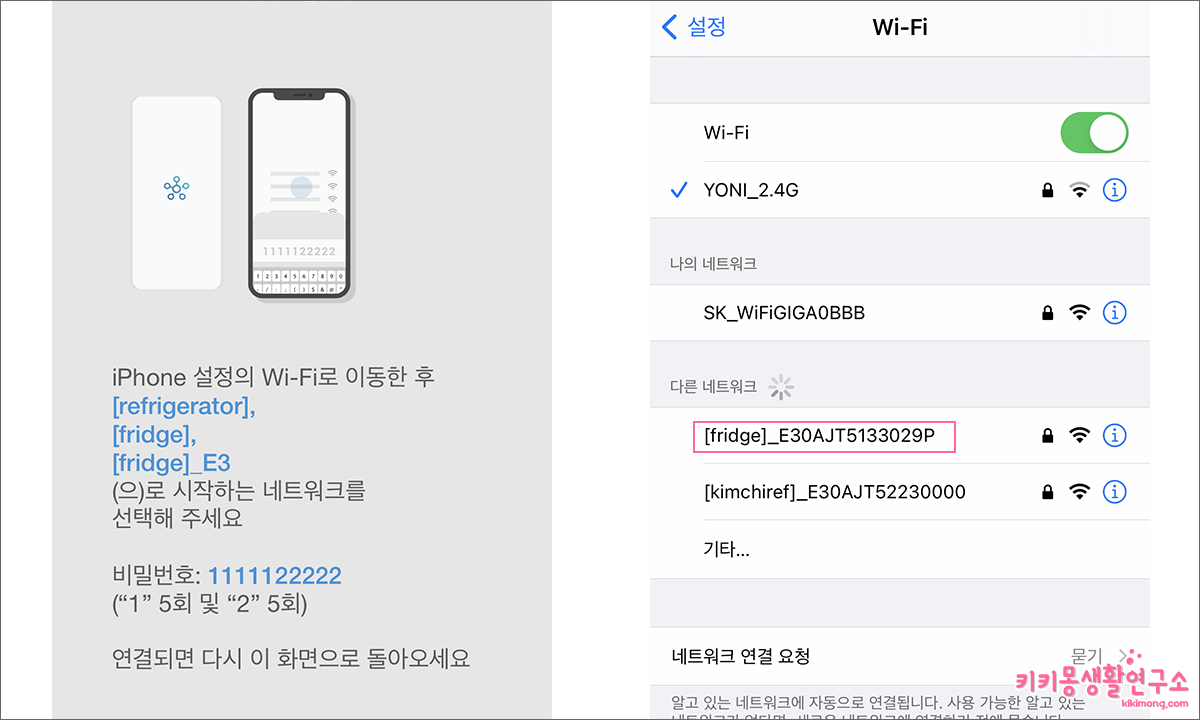 냉장고의 연결 신호 AP글자가 나왔다면 아이폰 설정에서 Wi-Fi 메뉴로 이동하여 [refrigerator], [fride], [fride]_E3 으로 시작하는 네트워크를 선택하여 화면에 나타나 있는 비밀번호를 입력한 뒤 다시 스마트싱스 화면으로 돌아가 주세요.
냉장고의 연결 신호 AP글자가 나왔다면 아이폰 설정에서 Wi-Fi 메뉴로 이동하여 [refrigerator], [fride], [fride]_E3 으로 시작하는 네트워크를 선택하여 화면에 나타나 있는 비밀번호를 입력한 뒤 다시 스마트싱스 화면으로 돌아가 주세요.
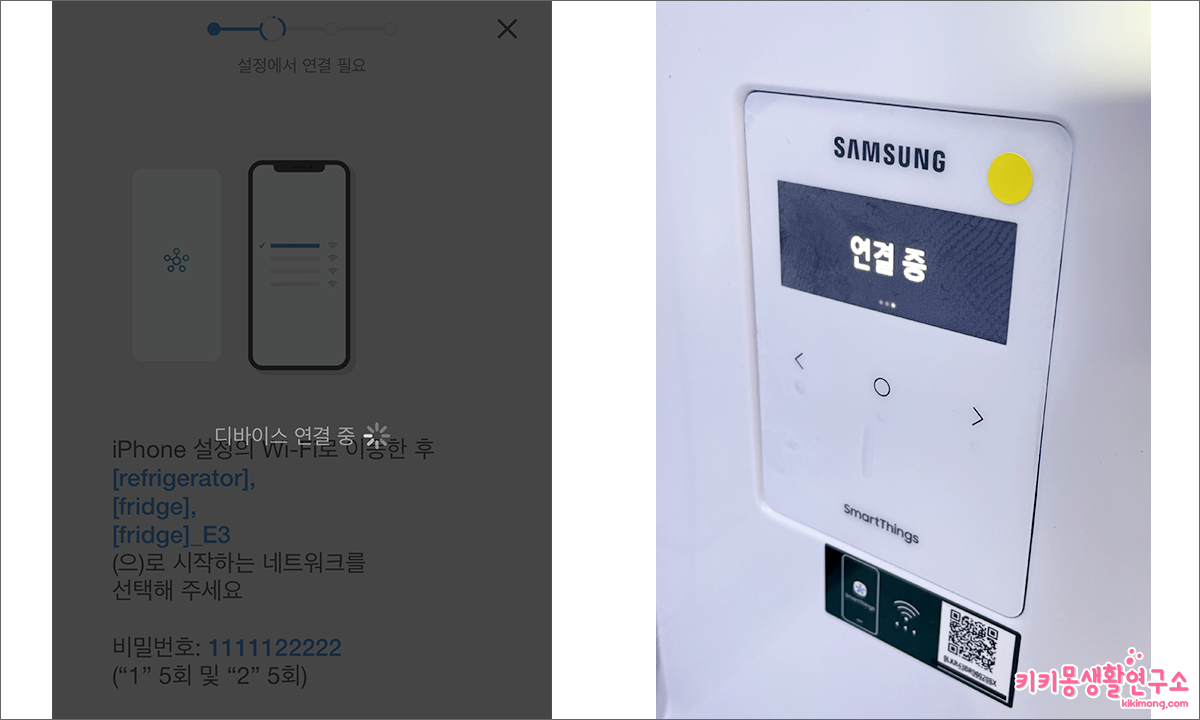 디바이스 연결 중이라는 안내 문구와 동시에 냉장고에서도 연결 중이라는 메세지가 표시되게 됩니다.
디바이스 연결 중이라는 안내 문구와 동시에 냉장고에서도 연결 중이라는 메세지가 표시되게 됩니다.
 가정에서 사용하고 있는 와이파이 비밀번호와 네트워크 정보를 입력한 뒤 다음 화면으로 넘어가주세요.
가정에서 사용하고 있는 와이파이 비밀번호와 네트워크 정보를 입력한 뒤 다음 화면으로 넘어가주세요.
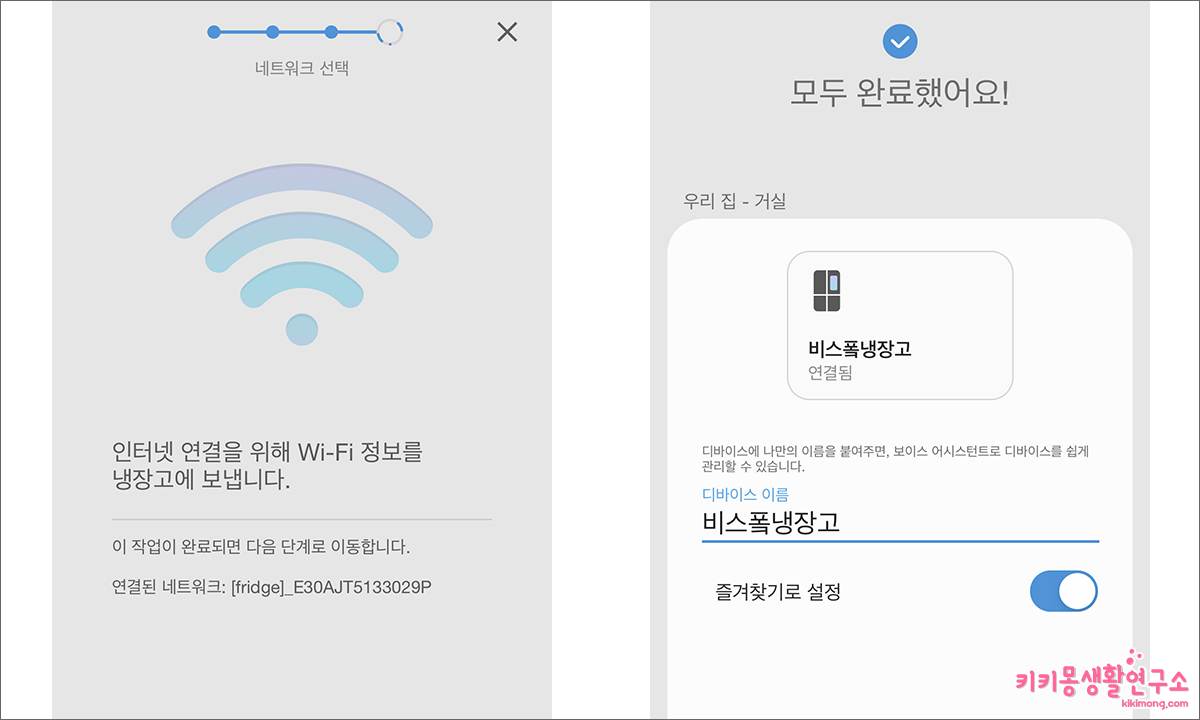 인터넷 연결을 위해 와이파이 정보를 냉장고에 보내지게 되며 선택한 냉장고 네트워크와 연결이 되고 마지막으로 디바이스 이름을 지정해 주면 냉장고와 스마트싱스 디바이스 연결은 다 되었습니다.
인터넷 연결을 위해 와이파이 정보를 냉장고에 보내지게 되며 선택한 냉장고 네트워크와 연결이 되고 마지막으로 디바이스 이름을 지정해 주면 냉장고와 스마트싱스 디바이스 연결은 다 되었습니다.
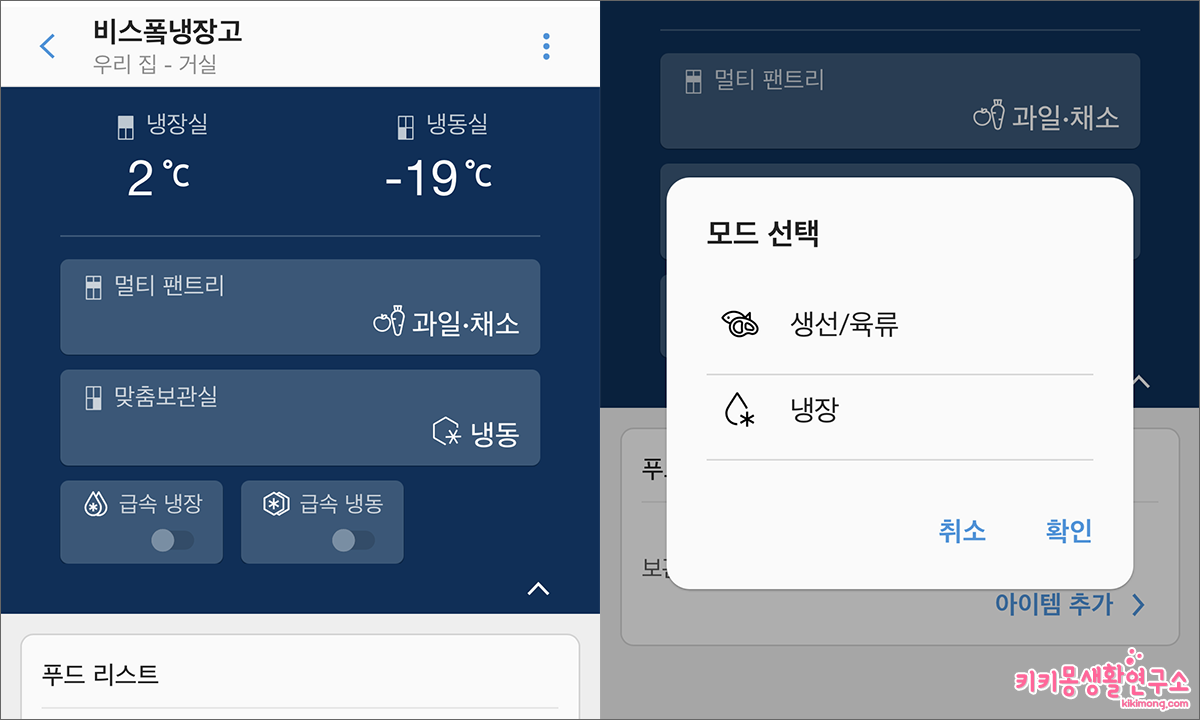 이제 등록된 냉장고를 선택하면 냉장고 설정 값들이 나타나게 됩니다. 냉장실, 냉동실의 온도와 멀티 팬트리, 맞춤 보관실의 설정을 앱으로 쉽게 변경할 수 있습니다.
이제 등록된 냉장고를 선택하면 냉장고 설정 값들이 나타나게 됩니다. 냉장실, 냉동실의 온도와 멀티 팬트리, 맞춤 보관실의 설정을 앱으로 쉽게 변경할 수 있습니다.
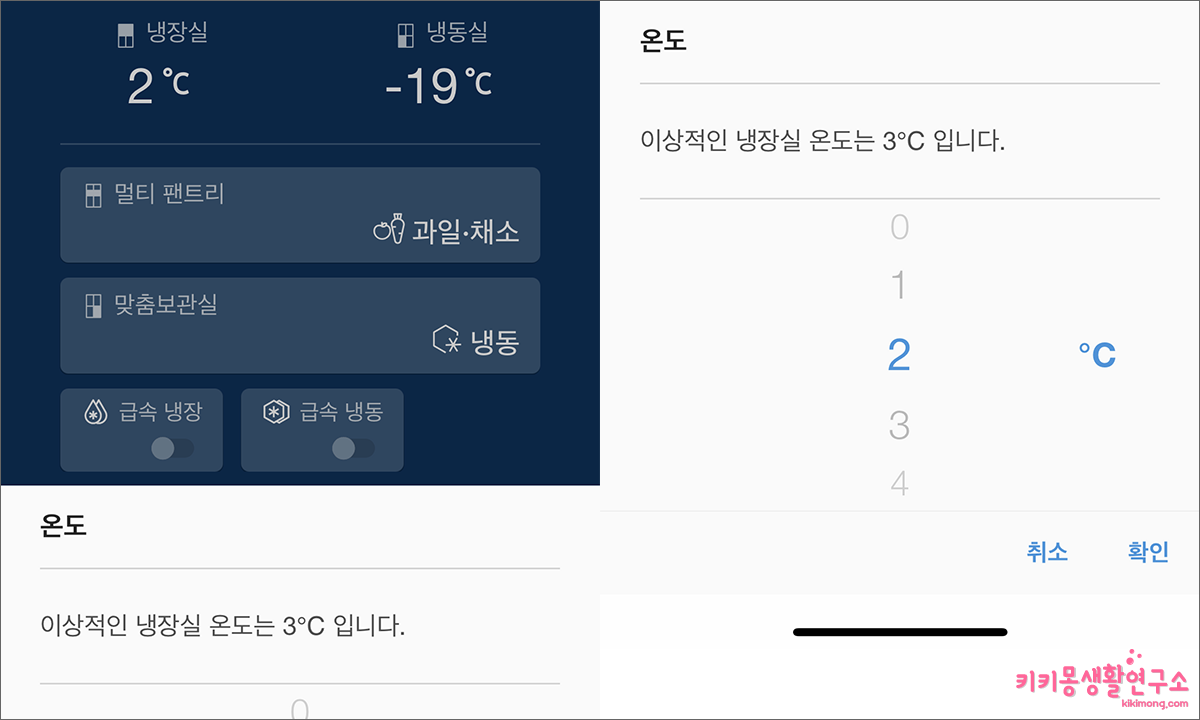 냉장실 온도가 현재 2도로 설정되었는데 앱에서 알려준 이상적인 냉장실 온도인 3도로 설정하여 변경해 보았습니다.
냉장실 온도가 현재 2도로 설정되었는데 앱에서 알려준 이상적인 냉장실 온도인 3도로 설정하여 변경해 보았습니다.
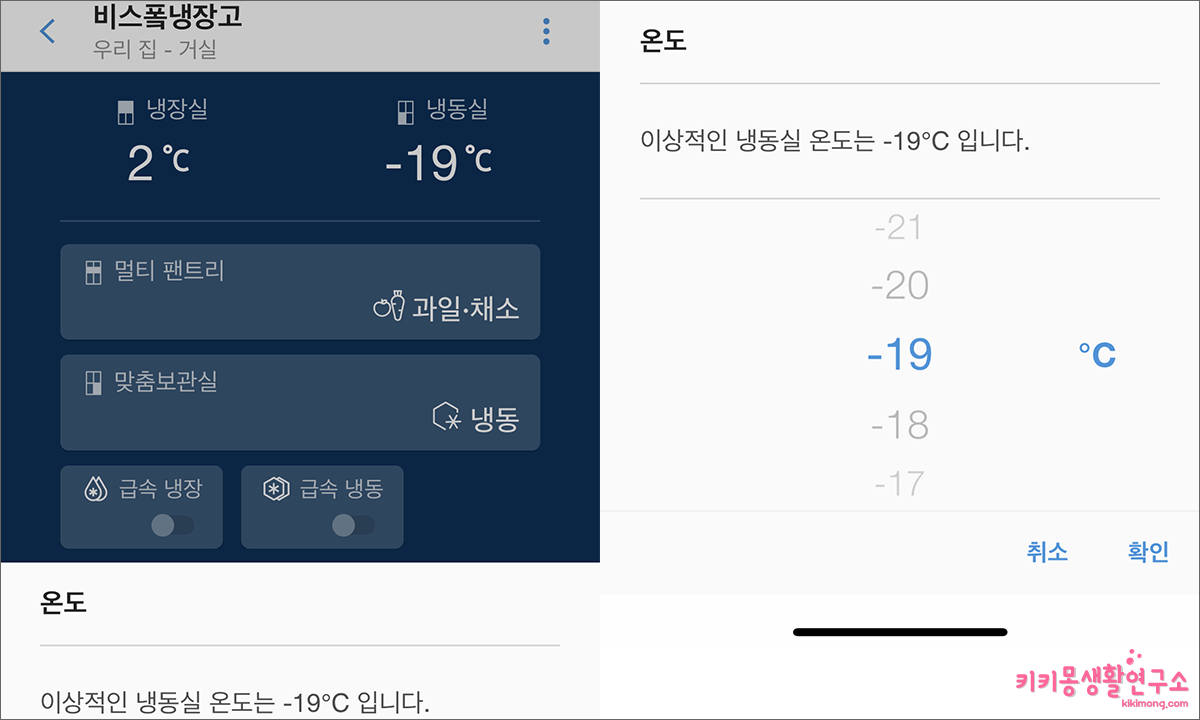 냉동실 온도가 현재 -19도로 설정 되어있는데 이상적인 냉동실 온도로 잘 맞춰져 있어서 따로 변경하지 않았습니다. 외부에 나가 있을때도 냉장고의 상태 변화를 어렵지 않게 어플로 확인 또는 컨트롤 할 수 있습니다.
냉동실 온도가 현재 -19도로 설정 되어있는데 이상적인 냉동실 온도로 잘 맞춰져 있어서 따로 변경하지 않았습니다. 외부에 나가 있을때도 냉장고의 상태 변화를 어렵지 않게 어플로 확인 또는 컨트롤 할 수 있습니다.